 Modelo 51 ou ISSQN
Modelo 51 ou ISSQN
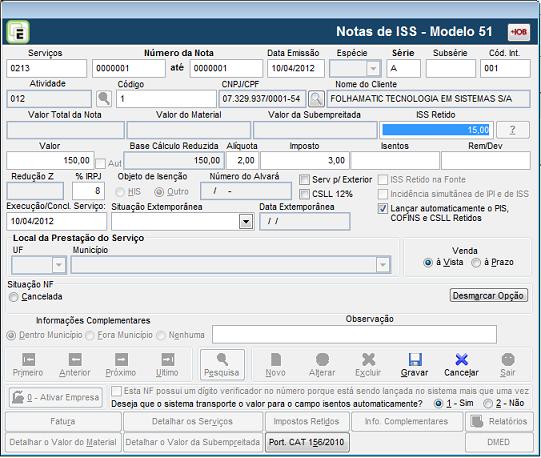
Campo Serviços: Informe neste campo o código de serviço conforme tabela de cada Município. Esta informação será utilizada para a impressão das Guias de ISS onde poderá imprimir guias separadas por serviço e para impressão dos Livros de Serviços, onde serão impressos separados por tipo de serviços.
Ex: Para o município de Americana o item 22 é para os Serviços de Processamento de Dados. Caso não vá informar o código de serviço, tecle enter para continuar a digitação.
Campo Número da Nota: Informe o número seqüencial da nota fiscal.
Obs. Não é permitido lançamento de notas agrupadas. Logo, no campo até, informe o mesmo número do campo anterior.
Campo Data: Informe a data corresponde ao dia de emissão do documento fiscal dentro do mês de incidência que está sendo cadastrado, deve ser lançada dentro do mês ativo.
Campo Espécie: Este campo só habilita para empresas do Município de São Paulo, para demais municípios este campo ficará nublado.
Campo Série: Informe a série conforme destacada na nota fiscal.
Campo Sub-Série: Informe a sub-série conforme destacada na nota fiscal.
Campo Cód. Int.: Informe o código de integração com a contabilidade com 03 dígitos, conforme criado para as notas de ISS no Menu Arquivos – Integração Contabilidade – Notas fiscais de Serviços Prestados.
Campo Atividade: Informe neste campo o "Código da Atividade" da empresa Prestadora de Serviço. Conforme cadastro em Menu Arquivos - Cadastros - Código de Atividade Municipal
Obs. O preenchimento deste campo será obrigatório apenas quando estiver selecionado em Menu Arquivos - Empresas Usuárias - Aba E-Fiscal o campo IRPJ como SIMPLES.
Campo Código: Informe o código do Cliente ou Fornecedor contante nesta nota fiscal. Caso não saiba o código pressione a tecla enter neste campo e digite o campo CNPJ/CPF, estando cadastrado em Menu Arquivos - Cadastro - Clientes/Fornecedores EFD (A partir de 2009) o cadastro será automaticamente assumido nestes campos, caso não esteja, será apresentada a tela para inclusão.
Campo Nome: Depois de selecionado o cliente/fornecedor nos campos anteriores, será demonstrado o nome neste campo.
Campo ISS Retido: Informe o valor do ISS retido pelo tomador do serviço.
Campo Valor: Informe o valor total da nota fiscal de serviço.
Campo Base de Cálculo Reduzida: Este campo só será habilitado para alguns arquivos municipais. Onde poderá inserir a redução da base de calculo do ISS.
Base de Cálculo: O sistema faz o cálculo automaticamente do campo Valor, permitindo alteração.
Campo Alíquota: Informe a alíquota de ISS conforme tabela do município caso o serviço seja tributado no ISS.
Campo Imposto: Após informar a alíquota, o sistema traz automaticamente o valor do imposto ISS neste campo.
Campo Isentos: Informe o valor caso o serviço seja Isento de ISS.
Campo Rem/Dev.(Remessa/Devolução): Informe valor neste campo caso a nota fiscal lançada seja de remessa ou devolução. Este valor será somente demonstrado no relatório de Livros Fiscais – ISS – Mod.51 na coluna Remessa ou Devolução Vr. Total das Notas Fiscais .
Campo Redução Z: Este campo somente será habilitado para município de São Paulo, e quando o campo Espécie for CF e neste caso será de preenchimento obrigatório conforme legislação do município.
Campo % IRPJ: Informe o percentual utilizado para cálculo do IRPJ (8%, 16% e 32%). Campo obrigatório no sistema para que possa efetuar o cálculo dos impostos federais.
Obs:Poderá deixar configurado uma das alíquotas neste campo através do Menu Arquivos - Empresas Usuárias - E-Fiscal no campo: Serviços inclusive Transp e comum. Após configurar, ao acessar a tela de digitação de NF ISS o sistema trará automaticamente a alíquota neste campo.
Campo Objeto da Isenção: Este campo somente será habilitado para município de São Paulo, conforme legislação do Município. Esse campo somente será habilitado se a opção Dentro do Município, no campo: Informações Complementares for selecionada.
- HIS (habitação de interesse social).
- Outro (outros serviços Isentos e ou não tributáveis).
Campo Número Alvará: Este campo somente será habilitado para Município de São Paulo conforme legislação do Município, e quando no campo Objeto da Isenção for selecionado a opção: HIS (habitação de interesse social).
Serviço p/o ExteriorAo selecionar este item, o sistema deduz automaticamente o valor dos Serviços lançado da base de cálculo do Pis e Cofins.
Campo CSLL 12% : Neste campo pode-se definir se o serviço prestado se enquadra em uma destas naturezas, a partir da referência 09/2003 conforme alteração no cálculo da CSLL (contribuição social) Lei 10.684 de 30/05/2003. Ao selecionar este item, o sistema faz o cálculo da CSLL referente valor do serviço como alíquota de 12%. Caso este campo não esteja selecionado o sistema irá fazer o cálculo da CSLL sobre o valor do serviço com alíquota de 32%.
Campo ISS Retido na Fonte: Este campo deverá ser selecionado caso o ISS tenha sido recolhido na fonte, para lançamentos a partir de 07/2007, para fins do Simples Nacional.
Campo Lançar Automaticamente o PIS, COFINS e CSLL retidos: Ao selecionar esta opção, o sistema lançará automaticamente dentro do botão Impostos Retidos os valores de retenção de PIS, COFINS e CSLL, de acordo com as alíquotas padrão do sistema e incluindo no campo Data para Compensação a mesma data da nota fiscal.
Campo Venda Vista/Prazo: Informe a situação da prestação do serviço se à vista ou a prazo.
Campo Situação NF (Nota Fiscal): Informe neste campo a situação do documento fiscal.
Cancelada: Selecione esta opção caso trate-se de um documento fiscal cancelado.
Obs. Para alguns arquivos municipais serão apresentadas outras opções de acordo com o tipo de exigência do município.
Campo Informações Complementares: Este campo será habilitado para Município de São Paulo, para fins da geração da (DES), conforme legislação do município. Esta informação é obrigatória quando houver valor informado no campo Isentos, com exceção das notas fiscais com espécie (NFS, NFSS e CF).
A partir de 07/2007 as informações deste campo ficarão habilitadas para que seja informado o local que o serviço foi executado, selecione uma das opções deste campo, onde deve selecionar:
Dentro Município: Quando o serviço for prestado dentro do próprio município.
Fora Município: Quando o serviço for prestado fora do município.
Nenhuma: Quando o serviço for prestado, por exemplo, no Exterior.
Campo Observação: Utilize este campo caso tenha alguma informação no qual necessite imprimir no livro de ISS na coluna de observação.
Obs. As informações Adicionais, Observações, Informações Importantes ou qualquer outra informação constante no documento fiscal deve ser lançada no botão Informações Complementares.